Добрый день, Друзья! Рад приветствовать вас на нашем обучающем портале «С компьютером на «ТЫ». В темы о подключении внешнего жесткого диска через интерфейс USB 3.0, хочу предложить вам материал, посвященный сетевому хранилищу данных для дома.
С каждым днем объем пользовательских данных растет лавинообразно. Это и видео контент, и фотографии, и музыка, скаченные ролики из Интернета и многое-многое другое. Где хранить данные?
Внешний винчестер – это хорошо, но если у вас дома несколько персональных компьютеров, ноутбук и телевизор, подключенный к мультимедийному плееру, то одним жестким не обойдешься. Чтобы организовать удобный доступ к этим данным для каждого члена семьи, необходимо устройство, способное хранить большие объемы информации и при необходимости предоставлять их пользователям локальной сети. Такое устройство получило название “сетевое хранилище данных (NAS).
Сетевое хранилище (NAS – Network Attached Storage) – это накопитель информации достаточно большой емкости, доступ к которому организован посредством локальной сети. Рассмотрим основные варианты подключения хранилища к сети.
- 1. Беспроводной вариант. Об организации беспроводной сети мы еще с вами будем говорить. Сейчас лишь вкратце остановлюсь на этом. Чтобы подключить все устройства в одну сеть, необходима точка доступа. Подойдет Wi-Fi маршрутизатор. Ноутбуки “с рождения” имеют возможность беспроводного подключения. Мультимедийные плееры и сетевые хранилища также в последнее время оснащаются такими функциями. ПК можно подключить, использовав USB или PCI Express адаптер. Преимущество и удобство такого подключения налицо. Никаких проводов.

- 2. Проводной вариант. Да, согласен, необходимо организовать локальную сеть и подключить к ней проводом каждое устройство. Неудобно, зато преимущества какие: высокая надежность подключения, высокая скорость передачи данных и самое главное – дешевизна.
Какой именно вариант подключения использовать, решать вам. Но я советую использовать проводное подключение, наиболее комфортно и удобно. Судите сами, со 120 Мб/с Вы почти не заметите разницы в сравнении со встроенным жестким диском.
Также существенное влияние на производительность сетевого хранилища оказывает аппаратная начинка, а именно процессор. Который, по сути, и отвечает за скорость чтения и записи данных на жесткие диски. Выбор большой, и разброс цен, соответственно, большой. Выбрать есть из чего.
Сетевое хранилище – этот тот же миникомпьютер с установленной операционной системой. Поэтому если у вас имеется старенький ненужный компьютер, который вы собирались отправить на свалку, не спешите – из него получится хорошее сетевое хранилище. Поставьте на него специальную ОС FreeNas (распространяется бесплатно), подключите к сети, и сетевое хранилище готово.
Выбираем жесткие диски для сетевого хранилища
Как вы уже, наверное, догадались, NAS для хранения данных использует один или два (а бывает и больше) жестких диска. Обычно это винчестеры большой емкости, формата 3,5” и интерфейсом подключения SATA. Бывают сетевые хранилища со встроенными дисками и без них.

Советую выбирать NAS без дисков. Тогда у вас будет возможность подобрать самим подходящие по цене и объему диски. Также советую выбирать NAS с двумя дисками и поддержкой массива RAID 1 для организации резервирования данных. Хотя при этом вы получите полезную емкость размером с один диск (на второй будет автоматически делаться резервная копия). Но зато при выходе из строя одного жесткого, вы сохраните информацию в целостности.
Следует отметить еще одну полезную возможность NAS – это возможность подключения любого USB-накопителя (это может быть и флешка, и внешний жесткий диск). Во-первых, накопитель станет обще доступным для всех пользователей. А во-вторых, вы таким образом можете расширить емкость встроенного в NAS жесткого диска.
Доступ к NAS из всемирной сети
В последнее время широкое распространение получили облачные хранилища данных. Таких интернет-сервисов сейчас в сети очень много. Можно конечно пользоваться и ими, и делать еще одну копию данных в Интернете. Безопасность такого хранения спорна.

Но можно и обойтись все тем же сетевым-хранилищем с поддержкой специального сервиса, позволяющего организовать доступ к данным на NAS из всемирной сети. Все просто и удобно, особенно для тех, кто много путешествует или оказался в командировке.
Настройка сетевого хранилища данных
О настройке сетевого хранилища можно написать ни одну статью (в силу их разнообразия). У каждой модели есть свои отличительные особенности (поэтому начинайте всегда с изучения инструкции). В этой статье я остановлюсь лишь на некоторых наиболее важных параметрах сетевого хранилища.

Запустите фирменную утилиту настройки NAS, поставляемую в комплекте на CD-диске. Самым главным параметром является настройка сетевого соединения. Если Вы используйте маршрутизатор, то скорее всего, он автоматически присвоит адрес вашему устройству. Но можно указать его и в ручную. Также необходимо указать имя сетевого хранилища данных, под которым оно будет видно сетевому окружению.
Вторым важным параметром настройки является управление пользователями и ресурсами. Можно конечно же ничего не настраивать и оставить этот параметр со значениями по умолчанию. Но чтобы в будущем избежать ряда проблем, я советую сразу же произвести соответствующие настройки. Т.е разграничить доступ пользователям к данным, указав каждому общий ресурс (доступный всем), пользовательский ресурс (доступный только конкретному пользователю и администратору) и ресурсы недоступные конкретному пользователю.

Многие NAS имеют также функцию квотирования дискового пространства, т.е. вы каждому пользователю определяете конкретный доступный ему объем данных. Чтобы не получилось, что ребенок “забьет” все хранилище фильмами и играми.
- Для комфортного использования NAS должен обладать хорошей вычислительной способностью, чтобы обеспечить скорость передачи данных по сети не менее 25 Мб/с.
- Модель должна обладать гигабитным сетевым выходом, иначе пользоваться им будет не удобно (долго будете ждать свои файлы при копировании).
- Для организации резервирования данных обязательна поддержка RAID1 (иногда возможно поддержка режимов JBOD и RAID 0, но они не поддерживают функции резервирования).
- Если купили модель без жестких дисков, то подбирайте жесткие диски со скоростью вращения шпинделя 5400 об/мин., которые будут меньше нагреваться. Такие дольше прослужат и более экономичные по потреблению энергии.
- Убедитесь, что в выбранной модели присутствуют все функции, которые могут быть вам полезны.
Уверен, мои советы будут полезны для вас. Особенно для тех, кто планирует приобрести сетевое хранилище данных. Мой личный выбор – модель Western Digital My Book World Edition (в основу статьи как раз и положен материал об этом устройстве).
Сетевые хранилища (NAS) позволяют удобно хранить файлы, легко делиться ими и даже создать собственный мультимедийный центр. Ниже вы найдете ответы на десять часто задаваемых вопросов, касающихся популярных универсальных решений.
На первый взгляд эти небольшие устройства практически ничем не отличаются от стандартных внешних жестких дисков. Но при правильном подходе сетевой накопитель может занять центральное место в вашей цифровой жизни. Независимо от того, идет ли речь о рабочем кабинете, где расположен домашний компьютер, или гостиной, где вы по вечерам смотрите кино, - сетевое хранилище мгновенно доставит документы, фильмы и музыку туда, где они нужны в данный конкретный момент. Вы сможете получать доступ к данным, даже находясь за пределами своего дома, - единственным условием является интернет-соединение. Даже в дороге можно без проблем просматривать файлы с помощью смартфона.
Мы расскажем о возможностях сетевых накопителей NAS для дома, предоставив ответы на десять вопросов, которые чаще всего задают по поводу этих устройств.
1. Сетевые хранилища (NAS): в чем отличие от внешнего HDD?
Главная отличительная особенность NAS заключается в способах работы с данными. Несмотря на свои скромные размеры, NAS-устройства - это емкие файловые серверы с широкой функциональностью. Модели с несколькими отсеками позволяют объединять накопители в RAID-массивы. При этом хранение файлов может быть организовано таким образом, что поломка одного жесткого диска никак не скажется на целостности данных.
Кроме того, сделав всего несколько щелчков мышью, вы можете определить, кто из пользователей сети сможет получать доступ к данным. И не проблема, если два человека попытаются одновременно открыть один и тот же файл: NAS сможет организовать доступ в правильной последовательности.
Даже сетевые накопители среднего уровня позволяют легко обмениваться большими файлами с друзьями и коллегами, загружать данные с торрент-трекеров без участия компьютера, получать удобный доступ к своей коллекции мультимедиа - и все это без установки дополнительных программ, так как любой NAS обладает всеми необходимыми инструментами.
Смартфоны iPhone и другие мобильные устройства, оснащенные браузером, обеспечивают контроль NAS Некоторые устройства дают возможность слушать любимые музыкальные композиции в браузере с помощью встроенного аудиоплеера. А если в NAS предусмотрен и штатный iTunes-сервер, то доступ к музыкальным файлам можно получать с любого компьютера сети, оснащенного программой iTunes. Свою веб-камеру вы сумеете с легкостью превратить в систему видеонаблюдения и, используя веб-интерфейс, удаленно контролировать ситуацию дома.
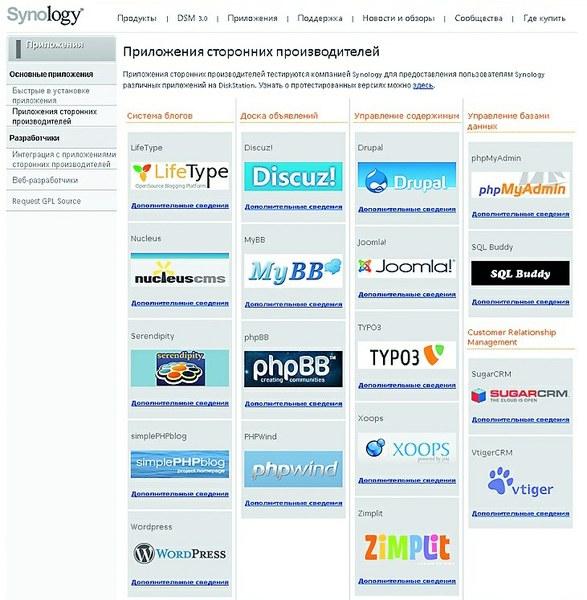
Многие NAS позволяют веб-мастеру создать простой блог или даже более сложный сайт несколькими щелчками мышью Дополнительное преимущество для веб-разработчиков - NAS можно задействовать для хостинга сайтов и создания собственного почтового сервера. При этом вовсе не обязательно обладать глубокими познаниями в области администрирования.
2. Можно ли получать удаленный доступ к своим файлам?
Если подсоединить сетевой накопитель к роутеру, он практически сразу станет доступен в пределах вашей сети. А для того, чтобы иметь возможность подключиться к NAS из любой точки земного шара, необходимо иметь IP-адрес, доступный из Всемирной сети. Если его нет, можно заказать услугу «Статический IP» у своего интернет-провайдера. Постоянное доменное имя можно бесплатно получить на сайте www.dyndns.com. После регистрации вам будет предоставлен домен, который необходимо внести в настройки DynDNS роутера вместе с данными доступа к вашему аккаунту DynDNS. За более подробной информацией лучше всего обратиться к руководствам по эксплуатации, прилагающимся к роутеру и NAS, где все должно быть изложено достаточно подробно. Большинство устройств поддерживает протоколы WebDAV и FTP. Это обеспечивает следующее преимущество: используя один из них, сетевой накопитель можно подключить в Windows подобно сетевому диску и получать к нему доступ через Проводник, то есть NAS будет рассматриваться системой как обычный внешний винчестер. Для этих целей подойдет удобная в работе и бесплатно распространяемая программа NetDrive (доступна на http://download.chip.eu). Утилита назначает NAS-накопителю букву диска и позволяет получать доступ к хранящимся на нем файлам из всех Windows-программ.
3. Сетевые хранилища (NAS): можно ли получать доступ из Windows, Linux и Mac OS X?
Благодаря тому что все системы NAS используют обычные веб-протоколы (например, HTTP, WebDAV или FTP), сетевой накопитель является полностью платформонезависимым устройством, которое обеспечивает комфортный обмен данными между Linux, Mac OS X и Windows. Доступ к файлам может осуществляться через сетевые папки или браузер. Таким образом, просматривать данные, которые хранятся на NAS, можно даже с помощью смартфона.
Более того, очень многие модели накопителей позволяют организовать потоковое вещание аудиоконтента через сеть на мобильное устройство. Например, владельцам сетевых накопителей от компании Synology доступны бесплатные приложения для iPhone, предоставляющие возможность с комфортом передавать музыку или фотографии на телефоны Apple.
Кроме того, загрузку на сетевой накопитель файлов с различных порталов, например торрент-трекеров или таких файлообменных сервисов, как RapidShare, не составит труда запускать через веб-интерфейс NAS без установки каких-либо приложений на ПК. Удобно, что если система NAS оснащена USB-портом, то к ней можно подключить принтер или USB-накопитель. При этом все компьютеры сети способны получать доступ к данному оборудованию.
4. Сетевое хранилище для дома: н асколько высоки цены и расходы на их обслуживание?
На рынке имеются устройства в различных вариантах исполнения, начиная с простых моделей с отсеком для одного жесткого диска, который используется для размещения резервных копий данных, и заканчивая профессиональными устройствами, хранящими данные одновременно на нескольких дисках. В случае с последними отказ одного из HDD не повлечет за собой потерю данных. Устройства подобного класса обходятся дороже, чем модели начального уровня, однако помимо надежности у них есть и другое преимущество: как правило, они оснащаются более мощными процессорами и способны намного быстрее передавать данные по сети, чем недорогие и малопроизводительные решения. Сориентироваться в стоимости сетевых накопителей разных классов вам поможет врезка справа.
Как правило, системы NAS приобретаются для того, чтобы работать круглосуточно. Несмотря на это, расходы на электроэнергию находятся на приемлемом уровне даже у профессиональных моделей с поддержкой RAID. Устройства настроены таким образом, что при отсутствии обращений в течение установленного времени диски переходят в режим ожидания. Благодаря этому энергопотребление не превышает разумных пределов. И в любом случае у сетевого накопителя этот показатель в разы, а то и десятки раз ниже, чем у старого компьютера, выполняющего те же функции.
5. Сетевые хранилища (NAS): можно ли передавать данные друзьям и коллегам?
Конечно, для пересылки файлов подходит и электронная почта, но большинство сервисов ограничивают размер сообщения 10–20 Мбайт. Более объемные файлы пропускают лишь немногие провайдеры электронной почты. И хотя для их размещения можно воспользоваться файлообменными сервисами, такими как RapidShare или DivShare, наиболее надежный, удобный и стабильный способ передачи данных друзьям и коллегам предоставляют сетевые накопители. Например, сохранив какой-либо файл на диске NAS и щелкнув по нему правой кнопкой мыши, можно сгенерировать ссылку для его загрузки. Отправьте ее по электронной почте нужному адресату, и он сможет загрузить файл одним щелчком мыши.
Некоторые накопители позволяют выполнять данную операцию с целыми папками. Вам не потребуется создавать для каждого файла, расположенного в каком-либо каталоге, отдельную ссылку для загрузки - при выборе нужной директории все ее содержимое можно загрузить одним ZIP-архивом.
Однако простота использования заключается не только в однократном предоставлении доступа к данным. Если вы регулярно обмениваетесь файлами с друзьями или коллегами, то можете создать для них учетные записи и назначить им разные права. Например, своему партнеру по бизнесу вы можете открыть доступ к папке с важными рабочими документами, чтобы он мог загружать файлы как в систему, так и из нее. При этом папку с видео-роликами с последнего дня рождения он открыть не сумеет. Вы также можете определить, каким образом будет осуществляться доступ к NAS - через браузер, по протоколу WebDAV или FTP, то есть любым удобным для вас способом.
6. Можно ли использовать для резервного копирования информации?
Бэкап данных, хранящихся на компьютере, не составляет труда для обладателей NAS. Он осуществляется в фоновом режиме, абсолютно незаметном для пользователя. Программы создания резервных копий входят в комплект поставки многих сетевых накопителей. В качестве альтернативы вы можете использовать штатный инструмент резервного копирования Windows 7.
Пользователям продукции компании Apple системы NAS также будут полезны, так как программа создания резервных копий Time Machine способна сохранять данные на сетевом накопителе - по крайней мере, при наличии в NAS поддержки этого ПО.
Если вы хотите, например, создать резервную копию информации, хранящейся на USB-«флешке» или карте памяти цифрового фотоаппарата, используйте «One Touch Backup» - функцию, которая предусмотрена во многих моделях NAS. По нажатию кнопки на лицевой панели все нужные данные перемещаются в заранее назначенные папки сетевого накопителя.
Те, кто потратил немного больше денег и приобрел NAS с возможностью подключения нескольких дисков, может создать RAID-массив, обеспечивающий высочайшую надежность хранения.
7. Сетевые хранилища (NAS): как много времени требуется для передачи больших файлов?
В пределах домашней проводной сети данные передаются на высокой скорости. Кроме того, вы можете осуществлять потоковое вещание музыки и даже видео в формате Full HD. Передача данных в такой сети (даже с пропускной способностью 100 Мбит/с) также не проблема - можно даже подключать в качестве виртуальных приводов хранящиеся на NAS образы дисков.
Но за пределами домашней сети приходится мириться с ограничениями, накладываемыми возможностями интернет-соединения. При удаленном доступе все зависит от пропускной способности линии. Однако большое значение имеет также производительность процессора. Так, модель QNAP TS-239 Pro II передает данные по Сети со скоростью почти 100 Мбит/с, а более доступные модели, например WD My Book World Edition, едва достигают уровня в 28,5 Мбит/с.
8. Насколько безопасен доступ к файлам через Интернет?
Те, кто открывает доступ к своим данным через Глобальную сеть, рассчитывают, что эту информацию смогут просматривать только пользователи, наделенные соответствующими правами. Вторжение злоумышленника может привести к непоправимым последствиям. Если оставить в брандмауэре роутера лазейки, позволяющие свободно подключаться к NAS извне, хакеры легко получат доступ к вашему сетевому накопителю. Поэтому необходимо открывать порты только для тех служб, которые вы используете, и защитить их надежным паролем. Мы рекомендуем активировать зашифрованные сервисы - например, WebDAV HTTPS, который использует порт 5006, или FTP на основе SSL/TLS-соединения.
9. Сетевые хранилища (NAS): как воспроизводить видео на телевизоре?
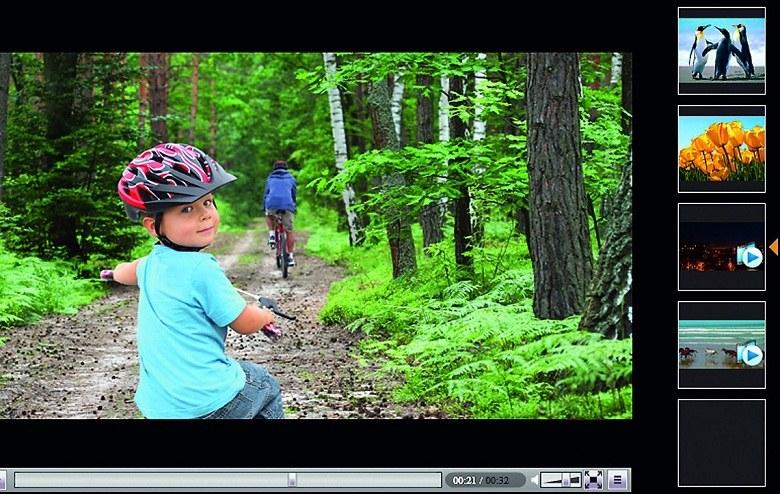
Благодаря высокой емкости своих накопителей NAS идеально подходит для хранения видеофайлов. Доступ к роликам осуществляется через браузер подобно тому, как это делается на различных видеопорталах Многие системы NAS не только являются идеальным местом хранения видеофайлов, но и предоставляют возможность их комфортного воспроизведения на телевизоре. Если оба устройства поддерживают стандарт DLNA, то для вывода видео на экран телевизора необходимо лишь подключить их к домашней сети. Практически все NAS с функцией медиасервера обладают поддержкой DLNA, однако с телевизорами ситуация обстоит сложнее. В случае затруднений в качестве устройства воспроизведения можно использовать подключенную к ТВ игровую приставку Sony PlayStation 3.
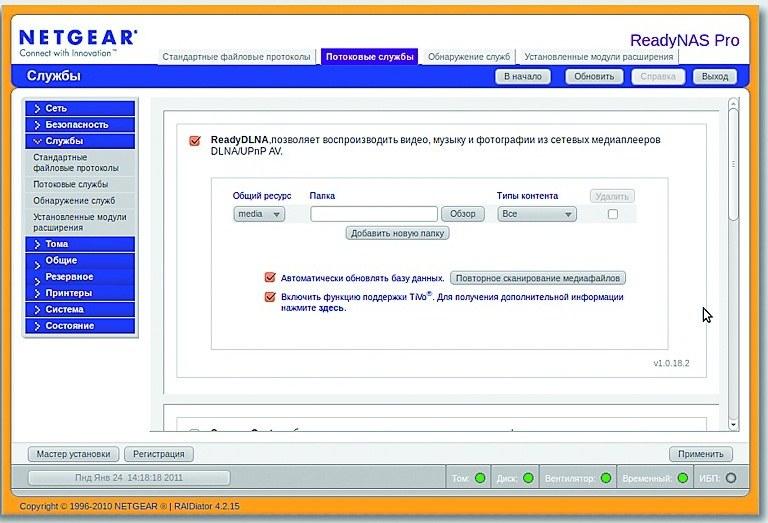
Медиасервер с поддержкой DLNA позволяет воспроизводить музыку, фото и видео с дисков NASс помощью любого плеера в сети Дополнительно следует учитывать, что далеко не каждый телевизор или приставка понимают все доступные медиаформаты, так что вы можете столкнуться с невозможностью воспроизведения некоторых видеороликов. Простой способ решения этой проблемы - приобретение сетевого медиаплеера (цены на них начинаются с 2500 руб./800 грн.). Эти универсальные устройства специализируются на воспроизведении видео на экране телевизора. Благодаря тому что они поддерживают большинство распространенных форматов, отпадает необходимость в конвертации данных, отнимающей много времени, либо использовании мощного и, соответственно, дорогого NAS, способного конвертировать на лету. Потребуется лишь подсоединить медиаплеер к телевизору, задействуя разъем HDMI или SCART (в зависимости от класса устройства), а затем к домашней локальной сети, к которой подключен NAS, с помощью сетевого кабеля.
10. Можно ли добавить дополнительные функции?
Уже «из коробки» сетевое хранилище NAS предлагает большое количество возможностей, однако вы можете дополнительно их расширить. С помощью собранных производителем или энтузиастами пакетов вы можете добавить не предусмотренные по умолчанию функции: превратить сетевой накопитель в веб-сервер, установить систему управления контентом Joomla или WordPress, создавать информационные порталы с использованием технологии Wiki или форумы. Особенно хорошо для этого подходят устройства от компаний Synology и QNAP, поэтому они рекомендованы для профессиональных пользователей, постоянно занимающихся веб-разработкой. Для каждой системы NAS на форумах производителей вы найдете советы по ее настройке, расширению возможностей и оптимальному использованию.
Повышение производительности
Мы расскажем, как выжать максимальную мощность даже из сравнительно слабых NAS начального уровня.
Системы NAS отличаются друг от друга не только количеством отсеков для установки жестких дисков, но и внутренней «начинкой». В то время как модели начального уровня оснащены слабым процессором, дорогие устройства обеспечивают более высокую производительность.
Зачем диску процессор? По сути, сетевое хранилище NAS представляет собой компьютер с ограниченным числом задач. Чем мощнее его CPU, тем быстрее устройство передает данные по сети и тем более плавно оно воспроизводит фильмы на экране телевизора при потоковом вещании. Слабые процессоры также испытывают трудности в ситуациях, когда необходимо выполнять несколько задач одновременно - например, осуществлять потоковое вещание музыки и записывать данные. Кроме того, для создания привлекательного веб-интерфейса сетевых накопителей используется, как правило, Ajax, который довольно требователен к вычислительным ресурсам. Так, вполне возможна ситуация, когда после обновления прошивки пользовательский интерфейс слабой NAS-системы начинает притормаживать.
Бережное о бращение. Отключите все неиспользуемые сервисы (например, Download Station или Webserver), так как они отнимают драгоценные ресурсы процессора. Избегайте одновременного выполнения нескольких задач - скажем, загрузки фотографий с последующим созданием миниатюр и потокового вещания видео, которое отнимает львиную долю ресурсов.
NAS поставляются либо с предустановленными жесткими дисками, либо имеют слоты под них. Желательно приобретать сетевой накопитель как минимум с двумя отсеками для винчестеров, чтобы была возможность резервного хранения данных, при которой информация дублируется на оба диска - на тот случай, если один из них выйдет из строя. Несколько отсеков для HDD (обычно их от до 12) в NAS позволяют расширять емкость хранимых данных за счет подключения новых дисков, когда существующие диски будут заполнены.
При выборе NAS и жестких дисков к нему стоит обратить внимание на такие характеристики как уровень шума, нагрева и энергопотребления, так как предполагается, что сетевой накопитель должен работать круглосуточно.
Внешние жесткие диски
Внешний жесткий диск позволяет хранить большие объемы информации и переносить их с одного компьютера на другой. Устройство представляет собой стандартный 2.5” или 3.5” жесткий диск, который заключен в специальный защитный корпус. Более старые внешние диски могут иметь интерфейсы USB 2.0 или FireWire , современные модели поддерживают, как правило, eSATA или USB 3.0 . С точки зрения оптимального соотношения между универсальностью и скоростью, предпочтительным следует признать USB 3.0, но если нужен внешний ЖД, по скорости сравнимый с устанавливаемыми внутрь компьютера - здесь eSATA по-прежнему вне конкуренции. Выпускаются внешние диски, поддерживающие сразу несколько интерфейсов. Также некоторые из них дополнительно оснащают встроенным модулем Wi-Fi , которые могут работать с компьютерами и мобильными устройствами (смартфонами, планшетами) без проводного подключения.
Емкость
Для ноутбука, в которых не предполагается хранить большие объемы данных (видеоархивы, аудиотеки или дистрибутивы программ), достаточно 128 – 256 Гб памяти. Для настольного компьютера потребуется накопитель объемом 1 Тб и выше , а для сетевого накопителя сегодня минимальным стандартом являются 2 Тб диски. При покупке HDD выше 2 Tб будьте внимательны: если ваша материнская плата не очень новая, она может неправильно определить размер такого диска (в меньшую сторону) - в этом случае проще поменять плату на новую.
Интерфейс
HDD и SSD накопители, как правило, подключаются к материнской плате посредством разъемов SATA II (скорость до 3 Гб/с) и SATA III (до 6 Гб/с). Если для обычных HDD хватит пропускной способности SATA II, то свои высокие скоростные показатели SSD-накопители смогут проявить в полной мере лишь при подключении к SATA III. Интерфейс eSATA (External SATA) по своим характеристикам совпадает с SATA, но поддерживает «горячую замену» дисков - то есть, диск можно вставить в компьютер или отключить от него при работающем компьютере.
Некоторые SSD выпускают с интерфейсом подключения PCI Express (PCI-E или PCIe) с пропускной способностью до 512 Гб/с (версия PCIe 3.0). Диски SSD с форм-факторами mSATA (Mini SATA) и M.2 (более современная версией mSATA) также используют интерфейс PCI Express, но отличаются физическими размерами и разъемами.
Справочная статья, основанная на экспертном мнении автора.
NAS – что это и зачем оно мне дома?
Современный мир невозможно себе представить без ежесекундно растущих колоссальных объемов всевозможной информации. Массивы данных многочисленных дата-центров тяжело даже вообразить. Данные, которые хранятся на серверах, представляют собой самую разнообразную информацию, необходимую для нужд бизнеса, научных структур, государственных учреждений и так далее.
Однако не только крупным организациям требуется сохранять и использовать большие объемы данных. Большинство обычных пользователей уже столкнулись с постоянной проблемой нехватки дискового пространства на домашних компьютерах. Еще не так давно жесткий диск на 100 Гб являлся недостижимой мечтой для большинства обладателей ПК и его счастливые обладатели терялись, не зная, чем же теперь заполнить эту бездну. За десяток лет до того пределом мечтаний были винчестеры объемом 120 Мб. Еще десятком лет ранее народная молва приписывала Биллу Гейтсу слова «Я не знаю, для чего может понадобиться объем ОЗУ более 64 килобайт», а хранение информации осуществлялось на магнитных лентах и на дискетах.
Прошло не так много времени по историческим масштабам, а огромному числу пользователей ПК даже для домашних хранилищ уже не хватает терабайтных винчестеров. Причина проста: основную массу хранимой дома информации составляют всевозможные мультимедийные данные. Фильмы, музыка, фотографии с каждым годом занимают все большее дисковое пространство из-за увеличения требований к качеству картинки и звука. Если на заре домашнего мультимедиа сжатый фильм занимал объем до 700 Мб (один CD-диск), а несжатый в DVD-качестве - до 4,7 Гб, то сейчас тот же фильм в формате Full HD может отнимать 30-40 Гб на жестком диске. Если же у вас дома есть возможность просмотра 3D-видео, то размеры файлов с видеоконтентом сразу вырастают вдвое.
Очевидно, что составлять обширную домашнюю видеотеку, имея в своем распоряжении один-два терабайта под хранилище, становится затруднительно. Самым очевидным выходом из этой ситуации кажется простое увеличение количества жестких дисков в своем системном блоке. Не хватает пары терабайт - докинь еще диск, потом еще и еще. В итоге в домашнем ПК вполне можно создать хранилище объемом 8-12 Тб, что устроит большинство пользователей. Но у подобного решения есть целый ряд существенных недостатков.

Типичный пример домашней сети
Во-первых, большинство современных квартир имеют уже не один, а зачастую и не два устройства для просмотра видео. Компьютер, телевизоры в гостиной и на кухне, акустика на лоджии и т. п. Каждый из этих потребителей контента должен иметь постоянный доступ к хранилищу. Кроме того, если в доме установлена система видеонаблюдения , данные, получаемые с камер, удобно хранить также в централизованном хранилище. Следовательно, компьютер, в котором это хранилище организовано, должен постоянно работать. Далеко не всегда это удобно и приводит к излишней амортизации и преждевременному выходу из строя дорогостоящих компонентов ПК.
Во-вторых, постоянное обращение одновременно нескольких потребителей к хранилищу неминуемо приводит к замедлению работы компьютера, которому приходится отнимать часть собственных ресурсов на обработку этих обращений и раздачу информации.
В-третьих, три-четыре жестких диска в одном системном блоке являются достаточно серьезной нагрузкой для блока питания и неплохим источником тепла внутри корпуса ПК. Скорее всего, для обеспечения их нормальной работы придется заменять блок питания на более мощный и организовывать дополнительное охлаждение внутри системника, что неминуемо приведет к росту уровня шума от компьютера.
В-четвертых, вариант увеличения объема хранилища путем увеличения количества жестких дисков совершенно невозможен для тех, кто использует дома только ноутбуки, планшеты и подобные малогабаритные гаджеты. В ноутбуке можно поменять один жесткий диск на другой, большей емкости, но кардинально решить проблему ограниченности дискового пространства не удастся.
Выходом, позволяющим решить проблему нехватки дискового пространства и организовать стабильную и эффективную работу домашней сети, может стать установка домашнего сервера данных. Помимо хранения данных сервер можно настроить на выполнение целого ряда дополнительных задач - почтовые и торрент-клиенты, домашние медиацентры, видеогалереи и т. п. Но полноценные серверные решения все же чрезмерно дороги для большинства пользователей.
Поэтому для тех, кому необходимо просто вместительное сетевое хранилище, оптимальным вариантом для дома являются специальные сетевые системы хранения данных - NAS (англ. Network Attached Storage).
Что такое NAS
Выше мы уже дали определение этому устройству - это сетевая система хранения данных. Давайте разберемся, что она представляет собой на практике.
По существу, NAS является обычным компьютером, который помещен в компактный (по возможности) корпус, оснащен массивом из нескольких жестких дисков и подключен к домашней компьютерной сети. Классический NAS предназначен исключительно для длительного и надежного хранения разнообразной информации и предоставления к ней доступа из любого места домашней сети.
Так как он не предназначен для выполнения никаких вычислительных задач или прямого взаимодействия с пользователем, то в подавляющем большинстве случаев к NAS не подключаются клавиатура, мышка и монитор. Весь процесс взаимодействия с хранилищем происходит через сеть, в том числе и его первоначальная настройка. Как правило, эта настройка происходит через веб-интерфейс.

Внешний вид типичных NAS
Программное обеспечение NAS может базироваться на любой из известных операционных систем, но наиболее часто используются все же операционные системы Unix-семейства, FreeBSD, различные версии Linux - из-за их низкой (или отсутствующей) стоимости, гибкости, масштабируемости и легкости администрирования. Так как настройка и взаимодействие с NAS происходит посредством веб-интерфейса, то для пользователя установленная в хранилище ОС не играет никакой роли.
При выборе NAS необходимо заранее прикинуть свои потребности в объеме сетевого хранилища и учитывать следующие параметры: количество устанавливаемых одновременно жестких дисков в системе (может колебаться от двух до восьми), возможность создания RAID-массивов из этих дисков и их тип (необходимо для обеспечения сохранности данных при выходе из строя одного диска), пропускная способность сетевого протокола (сейчас, как правило, все NAS имеют гигабитное подключение), дополнительная функциональность.
В качестве дополнительно предоставляемых функций многие NAS предоставляют программную поддержку систем IP-видеонаблюдения. Также нередко возможна настройка прав доступа к хранимой информации отдельно для каждого пользователя.
Важной является возможность быстрого создания резервных копий всех данных нажатием одной кнопки. Нередко современные NAS оснащаются программным обеспечением, превращающим их в торрент-клиенты.
Еще одной часто востребованной функцией оказывается возможность предоставления удаленного доступа к хранимой в NAS информации. При правильной настройке вы получаете доступ к хранилищу из любой точки мира, где только возможно подключение к сети Интернет. Фактически вы можете организовать свое собственное облачное хранилище данных.
Поэтому при выборе NAS в качестве своего домашнего хранилища заранее продумайте, какие задачи он будет выполнять у вас дома, и выбирайте конкретное устройство с учетом собственных требований к его функциональности.
NAS на практике
Многие энтузиасты по прочтении вышенаписанного наверняка задали себе вопрос: если NAS является обычным компьютером, предназначенным для выполнения определенной задачи, то нельзя ли его собрать самостоятельно из имеющихся на рынке комплектующих? Ответ прост: конечно, это возможно. И самодельные NAS нередко встречаются в домашних сетях специалистов-компьютерщиков. Однако экономический выигрыш на сегодня не так велик, чтобы отказываться от готовых решений, которые предлагают практически все производители компьютерного и сетевого оборудования.
Итак, на кого же следует обратить внимание на рынке NAS, чтобы впоследствии не пожалеть потраченные деньги?
Системы NAS на сегодняшний день есть в ассортименте таких компьютерных гигантов, как , IBM , Dell , Intel , Fujitsu , Asus , Iomega , Seagate , Western Digital , Sun Microsystems , Transcend , Kingston , ZyXEL , D-Link и большинства менее известных брендов.
Предлагаемые ими устройства различаются количеством устанавливаемых жестких дисков, дизайном, операционной системой, функциональностью и, конечно же, стоимостью.
На примере нескольких конкретных устройств рассмотрим многообразие существующих вариантов.
Seagate Central

Простейший NAS, рассчитанный на установку одного жесткого диска объемом 2-4 Тб. Основная задача - предоставление доступа к данным внутри домашней сети и удаленного доступа из Интернета. Фактически представляет собой внешний жесткий диск, оснащенный сетевым интерфейсом помимо USB. Никаких дополнительных сервисов не предоставляет.
Одним из серьезных преимуществ Seagate Central является мобильность - как и обычный внешний винчестер, он без труда помещается в небольшую сумку и может путешествовать вместе с хозяином при необходимости.
Стоимость колеблется в пределах 5-7 тысяч рублей в зависимости от объема установленного жесткого диска.
D-Link DNS-315
Еще один представитель однодисковых накопителей. В комплект поставки жесткий диск не входит, выбор винчестера на усмотрение пользователя. Обладает достаточно продвинутым для модели начального уровня программным обеспечением. Легко настраивается в качестве FTP-сервера, может работать как принт-сервер, подключаясь к широкому перечню принтеров USB-шнуром.
Гигабитная сетевая карта обеспечивает быстрый обмен данными со всеми участниками домашней сети. Может хранить учетные данные с индивидуальными настройками сразу для 512 пользователей, что позволяет использовать в качестве обменника в небольших офисах.
Стоимость около 1750 рублей.
Iomega ix2 35551
Сетевое хранилище, предназначенное для установки уже двух жестких дисков объемом до 4 Тб каждый. Гигабитная сетевая карта, возможность быстрого резервного копирования данных, интересный дизайн, маленькие габариты и бесшумная работа делают его привлекательным для большого круга пользователей.
Приобрести Iomega ix2 35551 можно по цене от 9900 рублей. При этом в начальную комплектацию входят два диска по 2 Тб каждый.
Это профессиональный накопитель, предназначенный для одновременной установки до восьми жестких дисков. Возможна организация массивов от RAID0 до RAID10 с горячей заменой дисков. Поддержка всех существующих сетевых протоколов, два гигабитных канала Ethernet, поддержка систем IP-видеонаблюдения, возможность GSM-мониторинга, управление 4096 учетными записями и многие другие функции, которые нет возможности даже просто перечислить в коротком обзоре, делают это устройство отличным выбором для организации сетевого хранилища крупного офиса или большого домовладения с развитой системой видеонаблюдения и большим числом участников домашней сети.
Работает эта система на процессоре Intel Core i3-2120 с тактовой частотой 3,3 ГГц, который взаимодействует с 2 Гб оперативной памяти.
Стоимость этого устройства уже превышает 100 тысяч рублей.
Короткий вывод
Несмотря на не слишком долгую историю своего развития, системы NAS приобретают все большую популярность в малых офисах и в домашних сетях. Широкая функциональность, надежность хранения данных, возможность предоставления доступа к информации в режиме 24×7, низкое энергопотребление и сравнительно невысокая стоимость делают их незаменимыми в условиях быстрорастущей потребности к увеличению объемов хранимой информации.
Являясь более дешевой заменой полноценным серверным решениям, NAS зачастую не уступают им в уровне предоставляемого сервиса, особенно в небольших домашних сетях и в набирающих популярность системах «умных домов».
Организовать домашнее хранилище файлов можно разными способами. Самый простой и затратный - держать файлы на компьютере, однако нет ничего сложного в том, чтобы раздавать данные по Wi-Fi прямо с жёсткого диска. В некоторых случаях такое хранилище может быть даже переносным. Как это сделать?
Накопитель, подключенный к роутеру

Некоторые модели роутеров поддерживают подключение флешек и винчестеров. Найдите инструкцию от роутера, посмотрите, поддерживает ли он такую функцию и, если да - подключите к нему накопитель и настройте раздачу файлов. Доступ к сетевому диску можно получить через обычный файловый менеджер на компьютере, планшете или смартфоне, главное - чтобы у них было подключение к роутеру и разрешение на чтение этого диска.
Винчестеры с Wi-Fi

Некоторые компании, например Seagate, выпускают портативные жёсткие диски с поддержкой Wi-Fi. Они стоят немногим дороже обычных и поддерживают одновременную раздачу файлов сразу на несколько устройств. Допустим, вы можете работать на компьютере с документами, хранящимися на этом диске, на планшете смотреть видео, а на смартфоне слушать музыку. Обычно в такие винчестеры установлен аккумулятор, благодаря которому раздачу файлов можно осуществлять даже в пути без подключения к розетке. Доступ к данным осуществляется по FTP или через специальное приложение. Диски, подключенные к Wi-Fi, видят устройства на всех современных операционных системах, как десктопных, так и мобильных.
Внешние боксы
В том случае, если у вас уже есть винчестер и вы хотите сделать его беспроводным, можно обойтись покупкой специального корпуса с адаптером SATA и модулем Wi-Fi. Такие корпусы выпускаются для дисков 2,5″ и 3,5″, а некоторые из них оснащены встроенными аккумуляторами. Малоизвестные производители, как правило, не заморачиваются с разработкой специального софта для доступа к файлам, но предусматривают поддержку нескольких общепринятых сетевых технологий, например, NAS и FTP. В Китае такие боксы стоят относительно дёшево - от 30 долларов и выше в зависимости от характеристик. Объём диска может быть любым, а в том случае, если вы не хотите пользоваться Wi-Fi (например, из-за ограничения скорости), диск можно подключить к компьютеру напрямую USB-кабелем.
Как и в случае с брендовыми беспроводными винчестерами, раздавать файлы с накопителей, установленных в боксы с модулями Wi-Fi, можно на компьютеры с Windows, macOS и Linux, а также на мобильные устройства с Android, iOS и Windows 10 Mobile.









